Által Sambit Koley
Is Google Chrome többször megjelenik Tálca miután megnyitotta a számítógépén, még akkor is, ha rögzítette a Tálca? Néhány Windows 10 felhasználó panaszkodik a problémára Google Chrome többször megjelenik a Tálca a fórumban. Ha ugyanabban a helyzetben van, akkor kövesse ezt a javítást a számítógépén, és a problémát nagyon egyszerűen meg kell oldani.
Javítás- Indítsa el és rögzítse a Chrome-ot az ImplicitAppShortcuts-
1. Zárjon be egyet Google Chrome ablakot, amely már nyitva van, és rögzítse a Google Chrome tól től Tálca.
2. nyomja meg Windows billentyű + R elindítani Fuss ablak. Most, másolat és paszta ezt a címet és nyomja meg Belép hogy erre a helyre navigáljon a számítógépén.
% AppData% \ Microsoft \ Internet Explorer \ Gyorsindítás \ Felhasználó rögzítve \ ImplicitAppShortcuts
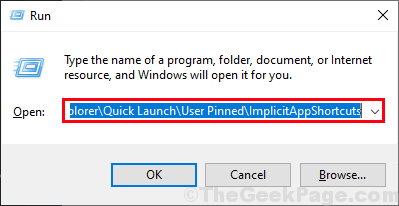
3. Dupla kattintás a mappán, hogy megnyissa.
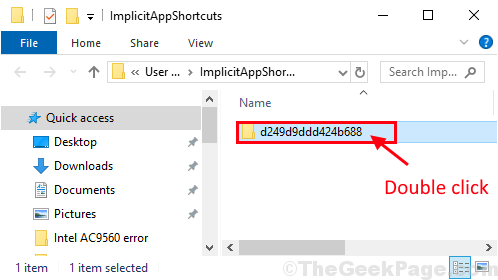
4. A mappábandupla kattintás a „Google Chrome”Parancsikon indításához.
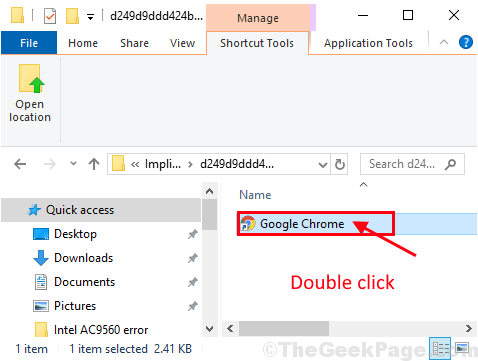
5. Most, Jobb klikk tovább Google Chrome ikonra a Tálca majd kattintson aRögzítés a tálcára“.
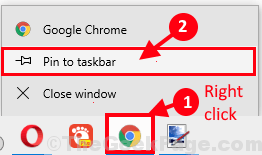
Nem fogod látni Google Chrome ban ben Tálca többször. Meg kell oldani a problémáját.


